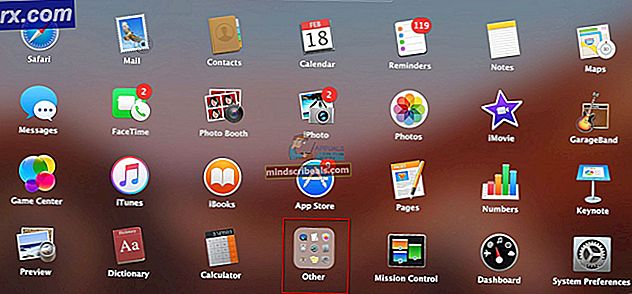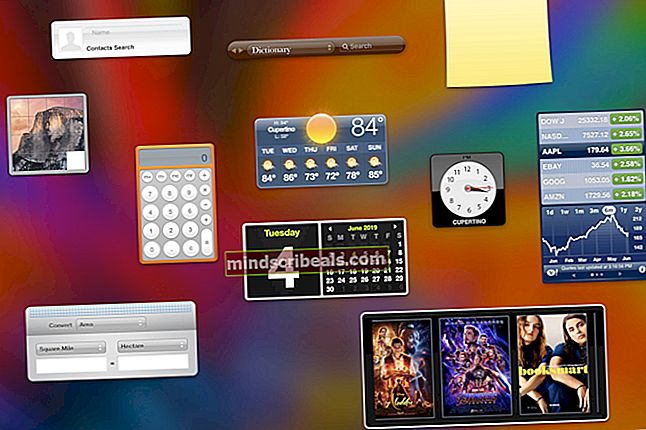Kansioiden jakaminen Windows 7: n ja Windows 8: n välillä
Tiedostojen ja kansioiden jakaminen Windows 8: ssa on samanlainen kuin tiedostojen ja kansioiden jakaminen Windows 7 -tietokoneissa tai niiden välillä. Yhtä poikkeusta lukuun ottamatta on salasanasuojattu vaihtoehto, joka sijaitseeTiedostojen ja tulostimien jakaminen“
Osoittaaksesi tiedostojen jakamisen Windows 7: n ja Windows 8: n välillä - käytän 1 xWindows 7 ja 1 xWindows 8 juoksen minun VMWare-työasema.
Jakamisen määrittäminen Windows 7: ssä
1. Siirry Windows 7 -tietokoneellasi Ohjauspaneeli -> Verkko ja Internet -> Verkko- ja jakamiskeskus -> Jakamisen lisäasetukset

Ota käyttöön "Ota verkon etsintä käyttöön"Ja"Ota tiedostojen ja tulostimien jakaminen käyttöön“.
Jos haluat suojata kansiot salasanalla, ota sitten käyttöön salasanasuojattu jakaminen, joka on viimeinen vaihtoehto Lisäjakoasetuksissa. Vain käyttäjät, joilla on pääsy tällä tietokoneella, voivat käyttää jaettuja kansioita. Kun käytät tiedostoja muilla tietokoneilla, sinun on käytettävä Windows 7 -tietokoneen käyttäjänimeä jaettujen kansioiden käyttämiseen.
Nyt kun olemme ottaneet tarvittavat vaihtoehdot käyttöön, napsauta Tallenna muutokset -painiketta alareunassa.
2. Valitse Windows 7 -tietokoneelta jaettava kansio tai kansiot.
Napsauta hiiren kakkospainikkeella kansiota, jonka haluat jakaa, ja valitseJakaavalitse sittenTietyt ihmiset.Saat Jakaminen-vaihtoehdon kaikkiin kansioihin, joita napsautat hiiren kakkospainikkeella.
Sinulle annetaan nyt kenttä kirjoittaa käyttäjänimi tai valita se alla olevasta ruudusta käytettävissä olevasta luettelosta. Joko valitse käyttäjänimi täältä tai luo käyttäjätunnus ja määritä salasana käyttäjätunnukselle. Kun yrität käyttää kansiota toisesta tietokoneesta / tietokoneista, sinua pyydetään antamaan tämä käyttäjänimi ja salasana, jotta pääset tähän kansioon.
Alla Käyttöoikeustaso, valitsi käyttäjän käyttöoikeuden.

Kopioi tässä esitetty polku (esim. \ tietokoneen nimi \ käyttäjät \ käyttäjänimi \ työpöytä \ kansio) ja pidä siitä muistiinpano, koska tarvitset sitä päästäksesi toisen tietokoneen kansioon. Nyt kansio on jaettu, valitse Valmis.
Se siitä. Olet nyt jakanut kansion tällä tietokoneella.
Jakamisen määrittäminen Windows 8: ssa
Jakaminen Windows 8: ssa on samanlainen kuin jakaminen Windows 7: ssä.
Mene Ohjauspaneeli > Verkko ja Internet -> Verkko- ja jakamiskeskus -> Jakamisen lisäasetuksetja ota jakaminen käyttöön kuten yllä olevissa Windows 7 -käyttöjärjestelmissä. (Tätä vaaditaan, jos haluat jakaa kansioita Windows 8: sta), mutta ei, jos haluat käyttää jaettuja kansioita Windows 7: stä.
Voit myös tehdä pikavalinnan ohittaa vaiheet ja etsiä automaattisesti muut verkon tietokoneet, kuten yllä oleva Windows 7, mistä jaoimme kansion.
Voit tehdä tämän poistumalla ruututilasta kohtaan Työpöytätila Windows 8. Pidä Windows-avain ja paina E.
Valitse sittenVerkkovasemmasta valikosta. Näet ylhäällä ilmoituksen käynnistääksesiVerkon etsiminen ja tiedostojen jakaminen”Napsauta sitä ja käynnistä se.
Muut verkkoon liitetyt tietokoneet ilmestyvät 2-3 sekunnin kuluessa. (Katso alla oleva näyttö)

Kaksoisnapsauta nyt tietokoneen nimeä, jossa tiedostot on jaettu, jolloin näet jaetut tiedostot. Anna pyydettäessä käyttäjänimen ja salasanan tietokoneelle, jossa tiedostot jaetaan. (Tämä on sen tietokoneen käyttäjänimi, jossa kansio on jaettu) Jos Windows 7: n käyttäjälle ei ole määritetty salasanaa, sinun on määritettävä se.
Tämä näyttää kuitenkin kaiken jaetun. Jos haluat käyttää vain jaettua kansiota, kopioi polku jaetusta kansiosta napsauttamalla sitä hiiren kakkospainikkeella ja valitsemalla Ominaisuudet ->Jakaminenja kopioi sitten polku Verkkopolku-kohdasta: tässä tapauksessa se on\ WIN-5PJGMAMN7OH \ Users \ HIDDEN \ Desktop \ appuals.
Windows 7 -jaossa selitin myös, kuinka kopioisit polun heti kansion jakamisen jälkeen.

Voit käyttää jaettua Windows 7 -käyttöjärjestelmää toistamalla samat vaiheet kuin yllä, kun avaat Windows 8 -kansioihin.